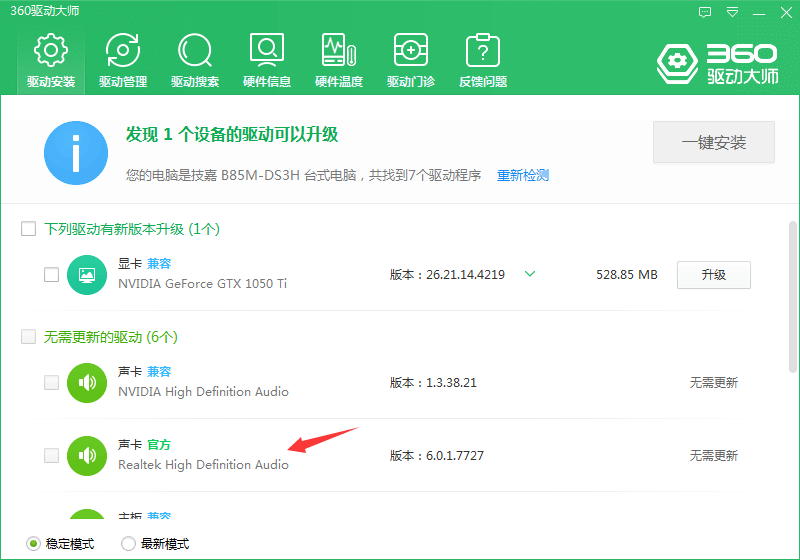
想知道realtek高清晰音频配置怎么设置吗?首先你要知道您的电脑上是否安装了realtek高清晰音频驱动,如果没有安装,那么您可以通过下载对应的声卡驱动安装后即可。一般您可以通过使用 360 驱动大师或者驱动精灵来安装更新realtek高清晰音频驱动。
如何快速并打开realtek高清晰音频配置教程步骤:
1、检查电脑上是否安装了Realtek音频驱动。下载个 360 驱动大师检查电脑上是否有可用的 Realtek 音频驱动或者是否有需要更新的驱动,有就安装更新。
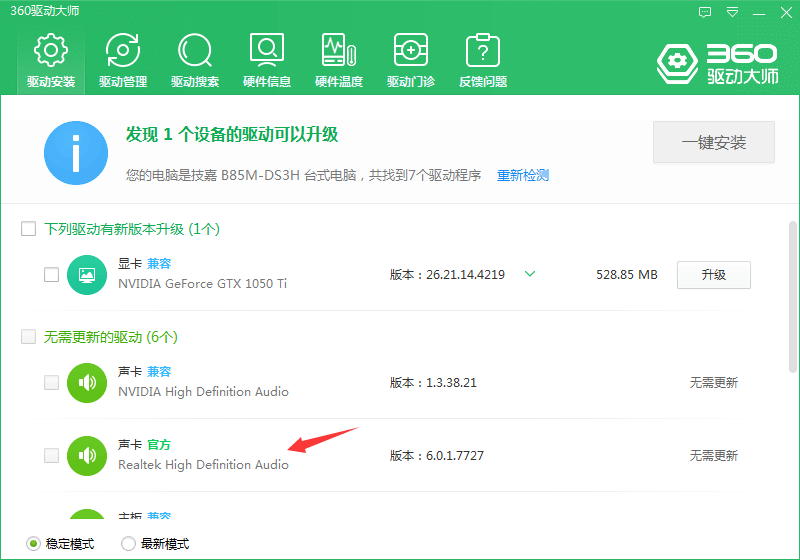
打开realtek高清晰音频图解1
2、一般正常安装Realtek音频驱动后可以在电脑系统右下角找到一个棕色喇叭图标,右键打开即可。
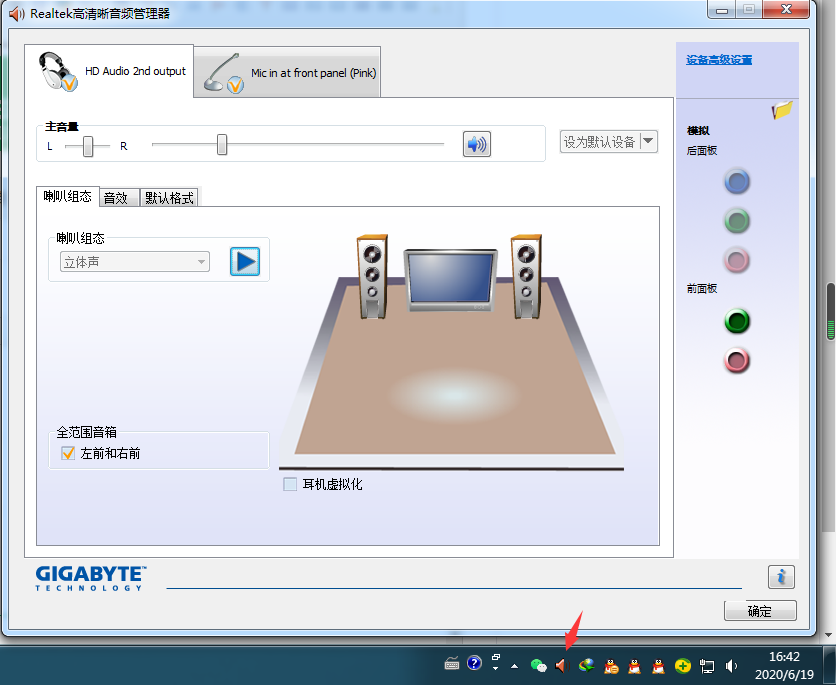
打开realtek高清晰音频图解2
3、打开Realtek高清晰音频管理器后,在面板中我们可以设置扬声器和麦克风。

打开realtek高清晰音频图解3

打开realtek高清晰音频图解4
4、在面板右上角您也可以设置设备高级设置和模拟后面板和前面板。
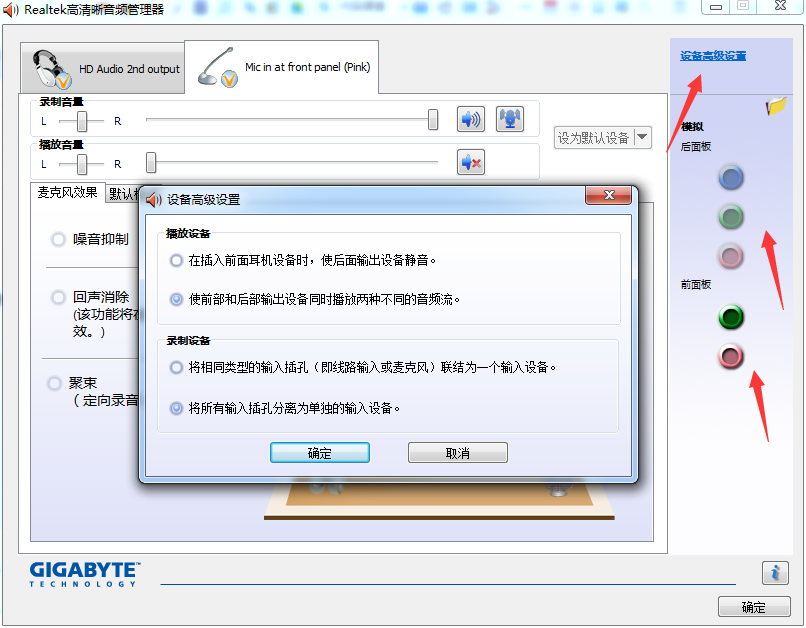
打开realtek高清晰音频图解5
以上就是Realtek高清晰音频管理器上的相关参数和可设置内容,realtek高清晰音频配置怎么设置就是这么简单啦,一般也没有太多需要调整的,希望以上方法能够帮助到你哦。当然如果以上方法试了还是不行,没能解决你的问题,可以来看看其它关于realtek驱动教程。






 粤公网安备 44130202001059号
粤公网安备 44130202001059号